|
1. Abra el manejador de Correo Pegasus 4.41
2. En el menú "File" seleccione "Network Configuration...".
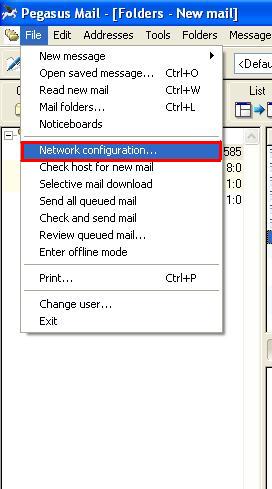
3. Seleccione la pestaña "General"; Introduzca su Dirección de Correo siguiendo el formato suLogin@ula.ve, sustituyendo Login por el login que se le asignó
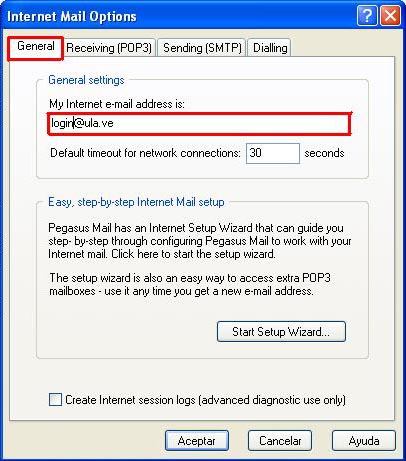
4. En la pestaña "Receiving(POP3)".
a) Seleccione la cuenta de correo.
b) Presione el botón "Edit..".
5. En la ventana "Setting for receiving mail(POP3)".
a) Seleccione la pestaña "General".
b) En el campo "Enter a name for this definitions" introduzca un nombre, por ejemplo "pop-mail.ula.ve".
c) Introduzca "pop-mail.ula.ve" en el campo "Server host name".
d) Introduzca el login que se le asignó en el campo "User Name".
e) Verifique que el valor "995" esté en el campo "Server TCP/IP port:".
f) Si desea una copia de sus mensajes en el servidor, la casilla "Count messages when checking, but don`t download them" debe estar activa.
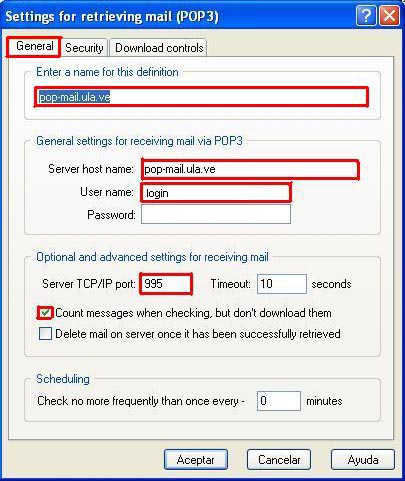
6. En la ventana "Settings for retrieving mail (POP3)".
a) Seleccione la pestaña "Security".
b) Active la opción "Via direct SSL connect"
c) Verifique que "Enable server certificate fingerprint tracking" esté activado.
d) Presione "Aceptar".

7. En la pestaña "Sending (SMTP)".
a) Seleccione la cuenta de correo.
b) Presione el botón "Edit..".
c) Verifique las casillas "Send mail at once without placing in queue" y "Send any mail in the queue during idle checks" esten activas.
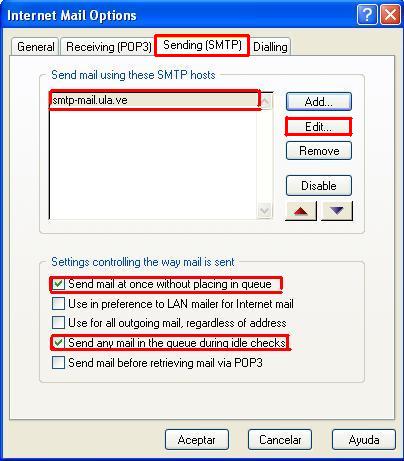
8. En la ventana "Settings for sending mail (SMTP)".
a) Seleccione la pestaña "General".
b) En el campo "Enter a name for this definitions" introduzca un nombre, por ejemplo "smtp-mail.ula.ve".
c) Introduzca "smtp-mail.ula.ve" en el campo "Server host name".
d) Verifique que el valor "465" esté en el campo "Server TCP/IP port:".
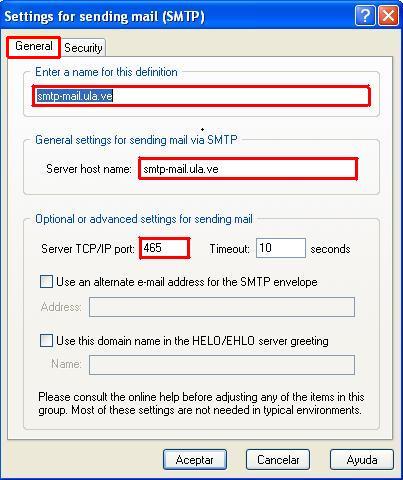
9. En la ventana "Settings for retrieving mail (SMTP)".
a) Seleccione la pestaña "Security".
b) Active la opción "Via direct SSL connect"
c) Verifique que "Enable server certificate fingerprint tracking" esté activado.
d) Verifique que "Login to the SMTP server using the following details" esté activado.
e) Introduzca login en el campo "Username"
f) Introduzca su contraseña en el campo "Password"
g) Presione el botón "Aceptar".
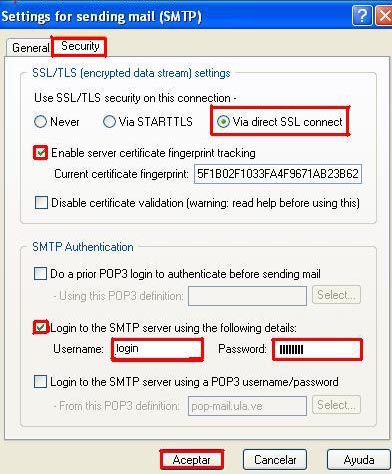
|

